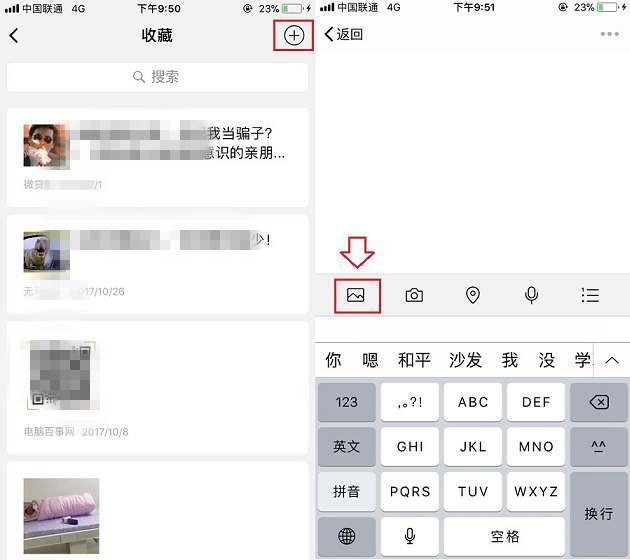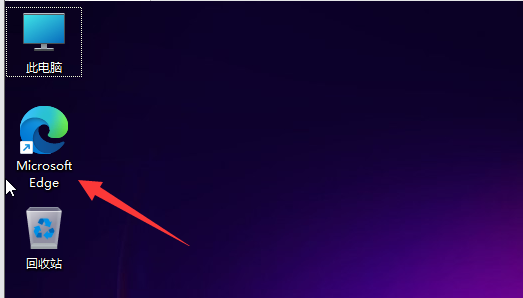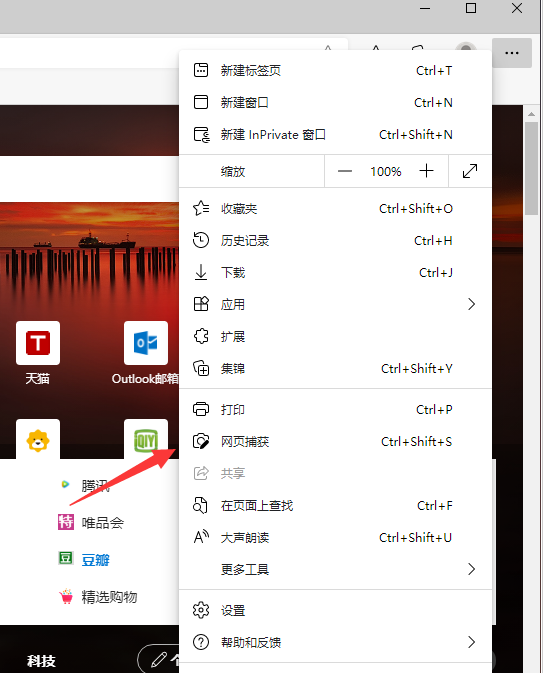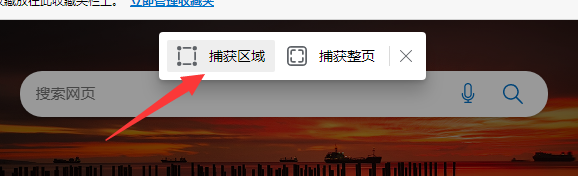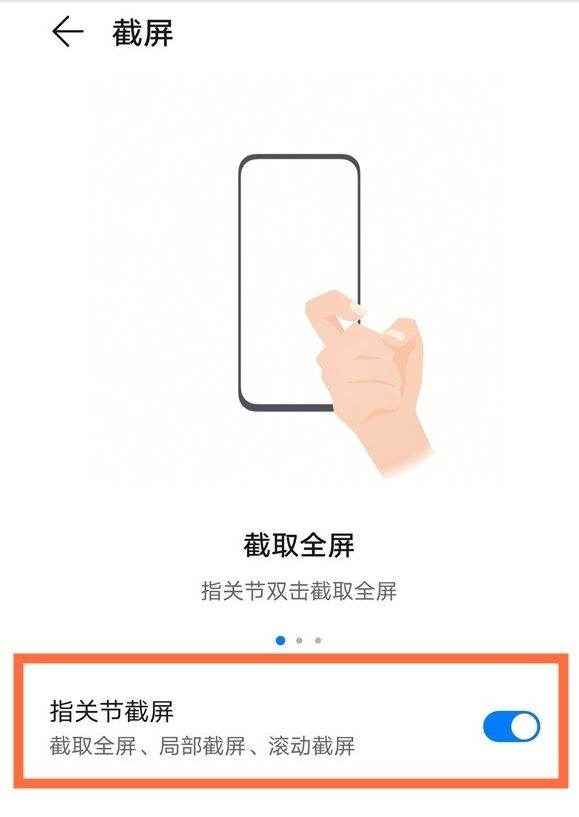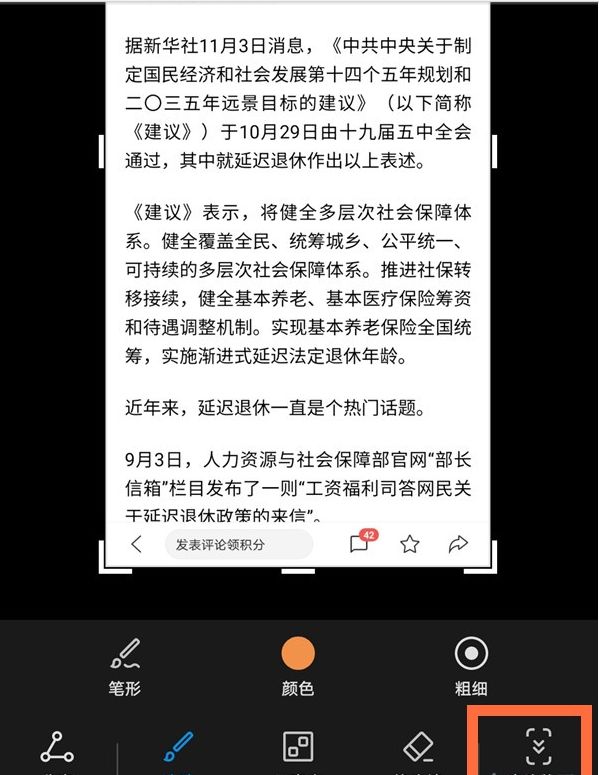Win11截屏截长图方法分享
简单到家
 3572人浏览
3572人浏览
 2024-05-11
2024-05-11
截屏是保存画面最便捷途径,而有些刚用Win11系统的网友,还不清楚截屏怎么截长图的,其实方法很多,可以借助第三方软件,也能使用系统自带的浏览器实现,接下来,小编来详细介绍下Win11截屏截长图的方法,一起来看看。
操作方法
方法一:qq截图
需要在Win11这里打开QQ并找到截图按钮。
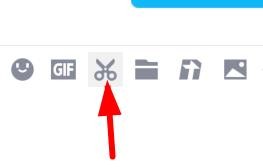
即可点击此按钮长截屏。

此时即可鼠标,然后滑动到想要的位置即可滚动长截屏了。
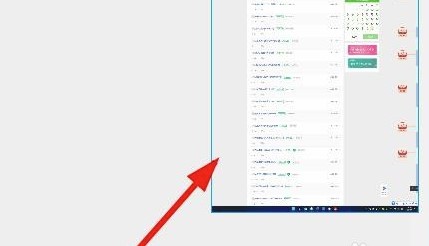
方法二:自带的浏览器截图
1、首先我们需要在win11中打开edge浏览器。

2、接着进入需要滚动截图的页面,右击右上角“。。。”打开,选择网页捕获。
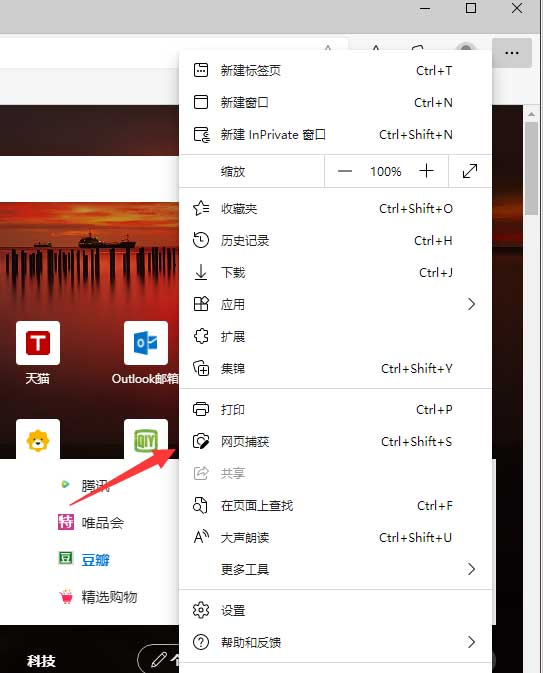
3、就可以打开截图工具,选择捕获区域。

4、进入截图的过程,就可以框定区域,鼠标按住其中一角开始滚动鼠标往下进行长图截屏了。
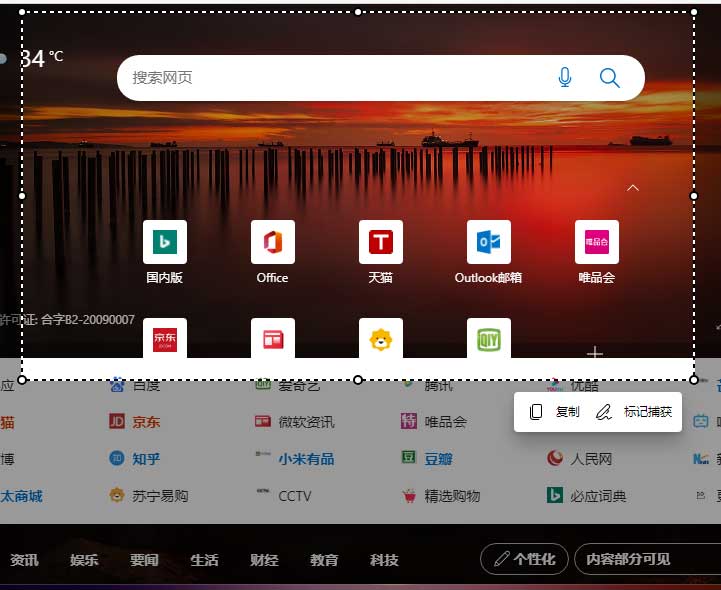
4、截图之后,点击标记捕获,就可以进行保存等操作了。
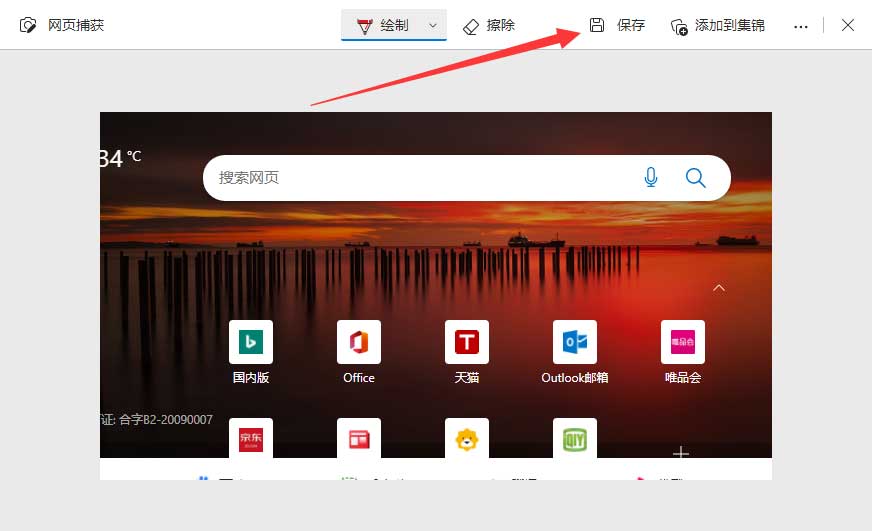
方法三:第三方软件截图
可以安装第三方软件进行截图,或者也可以使用qq浏览器的长截图功能。
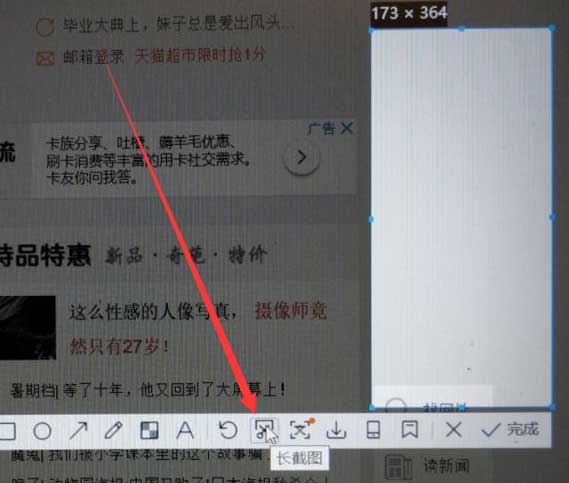
上述内容为转载或编者观点,不代表简单到家意见,不承担任何法律责任。
资讯推荐
更多>
电脑截屏截图8大方法(包含截长图):截屏截图快捷键,看看你会几个
 801浏览
801浏览
 2023-09-20
2023-09-20
 801浏览
801浏览
 2023-09-20
2023-09-20

iPhone XR怎么长截屏?iPhone XR长截屏方法教程
 639浏览
639浏览
 2023-02-01
2023-02-01
 639浏览
639浏览
 2023-02-01
2023-02-01